Las mejores formas gratuitas de cómo obtener la copia de seguridad de WhatsApp
Mientras estas tan absorto en encontrar el mejorPara obtener la copia de seguridad de WhatsApp sin costo, estamos ocupados compilando las respuestas para usted. La copia de seguridad de los datos de WhatsApp prevalece en situaciones en las que se intercambia una gran cantidad de información importante. Como ahora, tanto las empresas como las autoridades toman WhatsApp como una forma conveniente de comunicación. Debe hacer una copia de seguridad de sus chats de WhatsApp para su dispositivo iOS o Android.
En este artículo, descubrirás varias formas de explicar. cómo obtener el respaldo de chat de WhatsaApp. Sigue leyendo para saber más.
- Parte 1: Obtenga WhatsApp Backup desde Google Drive
- Parte 2: Cómo obtener una copia de seguridad de WhatsApp para dispositivos iOS
- Parte 3: Las limitaciones de iTunes y iCloud
Parte 1: Obtenga WhatsApp Backup desde Google Drive
Copia de seguridad de WhatsApp desde un dispositivo Android a Googleconducir es una manera muy comom para uesrs. Si ya hemos realizado una copia de seguridad de los datos en el disco de Google, ¿cómo podemos obtener la copia de seguridad de WhatsApp? Aquí está la guía para aprender:
Paso 1: Inicia el WhatsApp en tu dispositivo.
Paso 2: Toque Aceptar y continuar.

Paso 3: Toque Continuar para permitir el acceso de WhatsApp a su información. De lo contrario, toque Ahora no.

Paso 4: Toque Dar permiso para permitir que WhatsApp busque en Google Drive una copia de seguridad después de verificar su país y número de teléfono.
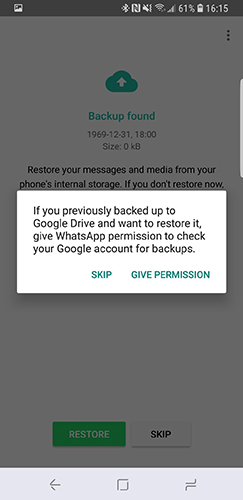
Paso 5: Luego toca Restaurar Después de la selección de la cuenta.
Nota: de esta manera es necesario desinstalar y reinstalar WhatsApp.
La guía rápida sobre cómo hacer una copia de seguridad de WhatsApp con Google Drive
Para dispositivos Android de copia de seguridad local y Google Drive.Son dos opciones. Aquí veremos cómo obtener una copia de seguridad del chat de WhatsApp en Google Drive. Debes seleccionar la configuración en WhatsApp para realizar copias de seguridad periódicas de los chats de WhatsApp. Conozca la guía a continuación:
- Consigue tu dispositivo Android y abre "WhatsApp". Toque los tres puntos verticales en la esquina superior derecha y haga clic en "Configuración".
- Ve a "Chats" y luego presiona la opción "Chat Backup" allí.
- Vaya a la sección "Configuración de Google Drive" y haga clic en "Copia de seguridad en Google Drive"> mencione el intervalo en el que necesita la copia de seguridad de WhatsApp.
- Seleccione la cuenta de Gmail asociada y la opción de copia de seguridad de medios. Pulsa "BACK UP" después.

Parte 2: Cómo obtener una copia de seguridad de WhatsApp para dispositivos iOS
- 1. Forma gratuita de obtener WhatsApp Backup con iTunes
- 2. Cómo obtener una copia de seguridad de WhatsApp desde iCloud
- 3. La forma de obtener una copia de seguridad de WhatsApp sin iTunes / iCloud
1. Forma gratuita de obtener WhatsApp Backup con iTunes
Este es el método tradicional de mostrar cómo obtener la copia de seguridad de WhatsApp desde iTunes.
Aquí es cómo:
- Inicia iTunes en tu sistema y conecta tu iPhone.
- Haga clic en su iPhone en la interfaz de iTunes y toque "Resumen".
- Ahora, pulse la opción "Restaurar copia de seguridad" para continuar.

2. Cómo obtener una copia de seguridad de WhatsApp desde iCloud
Otro método para obtener copias de seguridad de WhatsApp es con iCloud. Para obtener una copia de seguridad de iCloud, primero debe realizar una copia de seguridad con iCloud. Aquí viene la guía:
- Ir "WhatsApp">"Ajustes">"Chats">"Copia de seguridad de chat".
- Luego, desinstale y luego reinstale WhatsApp en su iPhone.
- Ahora, puede verificar su número de teléfono móvil> ir a través de la guía en línea> Restaurar historial de chat.

3. La forma de obtener una copia de seguridad de WhatsApp sin iTunes / iCloud
Si está buscando una forma segura de obtener una copia de respaldo de WhatsApp en el iPhone, entonces Tenorshare iCareFone - Herramienta de copia de seguridad y restauración de WhatsApp Es una de las mejores soluciones. Se puede restaurar desde la copia de seguridad sin desinstalar y reinstalar. No debe preocuparse por la cantidad de datos que se respaldan ni por la cantidad de veces que realiza la restauración. No se pierden datos mientras se restauran los chats de WhatsApp (otros datos del iPhone también). Esto se debe a que Tenorshare iCareFone no sobrescribe su viejos archivos de copia de seguridad en absoluto. Además, puede hacer una copia de seguridad selectiva de los datos de WhatsApp utilizando esta herramienta.
Aquí está la guía detallada sobre Tenorshare iCareFone que explica cómo obtener la copia de seguridad de WhatsApp:
Paso 1 En primer lugar, tienes que descargar elsoftware en su computadora. Después de la instalación, ejecute la aplicación y conecte su iPhone y computadora con un cable USB original o autorizado por Apple. Desde la interfaz del programa, presione "Copia de seguridad de restauracion"pestaña después para iniciar el proceso de copia de seguridad.

Paso 2 Para restaurar WhatsApp de forma selectiva, puede hacer clic en "Para ver o restaurar archivos de copia de seguridad anteriores" en la esquina inferior izquierda. Se mostrarán todos los archivos de copia de seguridad, creados por iTunes o iCareFone.

Paso 3 Seleccione el WhatsApp en el panel izquierdo, yElija si desea exportar a la computadora o su dispositivo. Espere un momento y se le notificará que la copia de seguridad se ha completado ahora. Desconecta tu iPhone, una vez que los datos sean respaldados. Estos datos se pueden restaurar a su iPhone desde su computadora más adelante.

Sugerencia: la guía rápida sobre cómo realizar una copia de seguridad de WhatsApp con Tenorshare iCareFone de forma gratuita:
La copia de seguridad completada por iCareFone en su sistema está en formato legible. Puede ver o administrar los mensajes después de la copia de seguridad.
Paso 1 Debes hacer clic en "WhatsApp & Adjuntos"y seleccione la opción después de tocar la Copia de seguridad de restauracion .

Paso 2 Presione el botón "Copia de seguridad" y espere unos minutos para permitir que se realice una copia de seguridad de los datos de WhatsApp.

Parte 3: Las limitaciones de obtener WhatsApp de iTunes y iCloud
Ahora que ha aprendido cómo obtener una copia de seguridad de WhatsApp utilizando varios métodos, ¿no debería recibir una advertencia sobre sus lagunas? Bueno, queremos simplificar su trabajo proporcionándole los detalles.
Aquí están las limitaciones de iCloud, que necesitas cuidar.
- Se requiere Wi-Fi estable cuando se trabaja con él, de lo contrario, sus esfuerzos serán en vano.
- iCloud ofrece solo 5 GB de espacio de almacenamiento gratuito. Más allá de eso, estás obligado a comprar.
- Tu antigua copia de seguridad se sobrescribirá con esto.
- No hay provisión para copia de seguridad selectiva con iCloud.
Las limitaciones de iTunes están aquí:
- No hay funcionalidad de copia de seguridad selectiva.
- La copia de seguridad antigua se sobrescribe como iCloud.
- Proceso bastante lento.
Conclusión
Leemos acerca de cómo obtener la copia de seguridad de WhatsApp para ambosAndroid e iOS para usarlo en el futuro cuando lo necesite o cuando pierda accidentalmente sus datos de WhatsApp. Cuando analizamos los métodos antes mencionados, sentimos que utilizando Tenorshare iCareFone Será la mejor opción cuando se trata de iPhone.Tema de WhatsApp. Ya que le permite realizar copias de seguridad y restauraciones individuales o por ejemplo en operaciones sencillas. Además, no hay que preocuparse de que los datos se sobrescriban a través de esta herramienta, a diferencia de otros métodos como iTunes o iCloud. Por lo tanto, recomendamos encarecidamente el programa. Háganos saber qué piensa acerca de esta publicación.









